Comment Installer Node.js et NPM sur Ubuntu : 3 méthodes
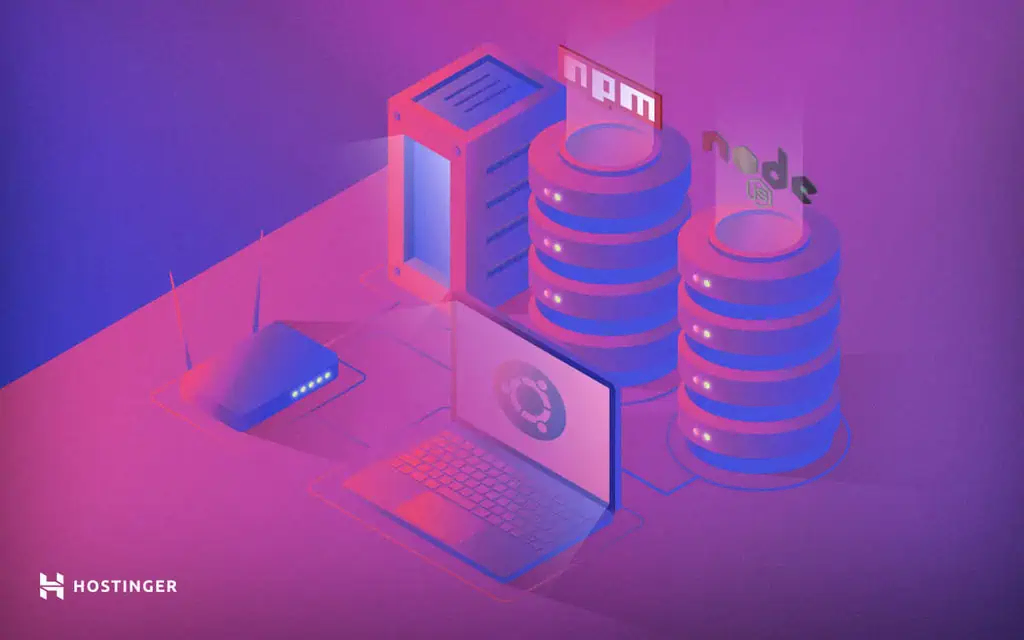
Node.js est l’une des technologies web les plus populaires aujourd’hui. En tant que développeur, vous souhaiterez peut-être l’utiliser pour accroître les fonctionnalités de vos applications web ou créer un environnement de développement local.
Dans cet article, nous allons expliquer comment installer Node.js sur un système d’exploitation Linux fonctionnant sous Ubuntu 22.04. Cette méthode d’installation fonctionne avec un système local basé sur Ubuntu ou un serveur privé virtuel.
Nous allons vous montrer comment installer Node.js sur Ubuntu en utilisant les dépôts par défaut et NodeSource. Enfin, vous apprendrez à installer une version spécifique de Node.js à l’aide de NVM.

Sommaire
Qu’est-ce que Node.js ?
Node.js est un environnement d’exécution côté serveur qui permet aux utilisateurs d’exécuter du code JavaScript côté serveur. Il s’agit d’un logiciel libre multiplateforme, idéal pour l’éducation et les projets orientés vers les entreprises.
Node.js est particulièrement utile pour traiter les tâches à forte intensité de données et développer des applications réseau évolutives. Les cas d’utilisation les plus courants sont le chat en temps réel, la diffusion de données en continu et les proxys côté serveur.
Bien que la dernière version de Node.js soit la 18.9.0, nous recommandons d’utiliser la 16.17.0 car il s’agit de la version supportée à long terme (LTS). Quoi qu’il en soit, vérifiez toujours la page de téléchargement de Node.js pour obtenir la dernière version, car elle est mise à jour assez fréquemment.
Important ! Avant de poursuivre, assurez-vous d’avoir accès au serveur et au compte d’utilisateur non root pour exécuter les commandes sudo de Linux.
Comment installer Node.js avec Apt et NPM à partir des dépôts par défaut
Une manière efficace pour l’installation de Node.js sur Ubuntu est d’utiliser le dépôt officiel de la distribution. Un système fonctionnant sous Ubuntu 22.04 ou une version ultérieure inclut les paquets Node.js et Node Package Manager (NPM) dans le dépôt par défaut.
Cependant, cette méthode ne permet pas de choisir la version de Node.js à installer. En d’autres termes, il peut installer une version obsolète qui n’est déjà plus prise en charge.
Conseil de pro
Si vous ne souhaitez pas installer Node.js manuellement, optez pour l’un de nos templates de système d’exploitation VPS avec Node.js déjà préinstallé. Pour en savoir plus sur cette option, visitez la page d’Hostinger sur l’hébergement de serveurs Node.js.
Avant d’installer Node.js, ouvrez le terminal à partir du menu principal de votre système ou appuyez sur le raccourci Ctrl + Alt + T. Suivez ces étapes pour installer Node.js sur votre VPS en utilisant le gestionnaire de paquets Apt :
1. Connectez-vous au serveur à l’aide de ssh en entrant les données suivantes :
ssh utilisateur@adresse_ip_du_serveur
2. Rafraîchir le cache d’Apt pour mettre à jour le référentiel :
sudo apt update
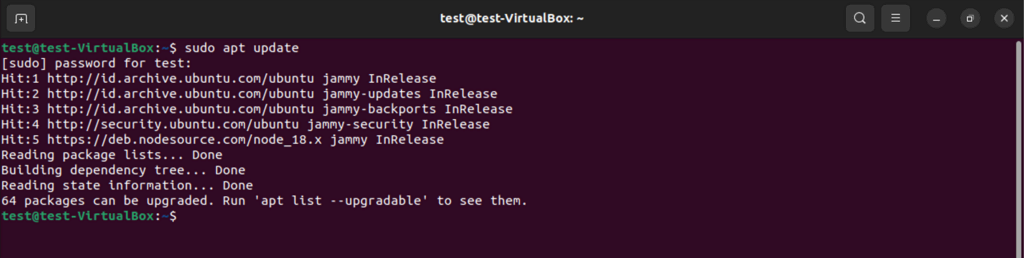
3. Saisissez le mot de passe du système et appuyez sur Entrée.
4. Une fois la mise à jour terminée, installez Node.js en entrant la commande suivante :
sudo apt-get install nodejs
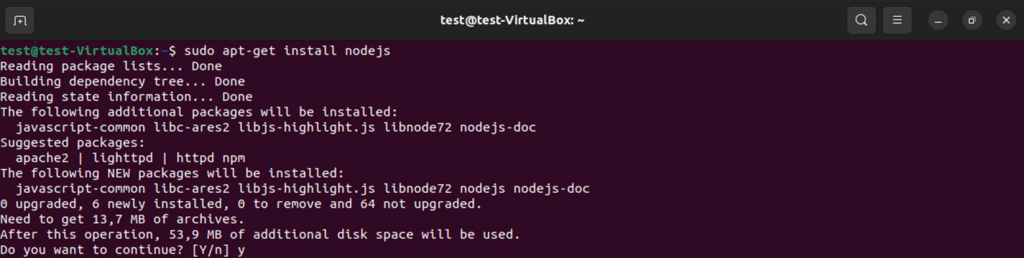
5. Tapez Y et appuyez sur Entrée pour lancer le processus d’installation.
6. Une fois terminé, installez le gestionnaire de paquets NPM Node.js en exécutant ce qui suit :
sudo apt install npm
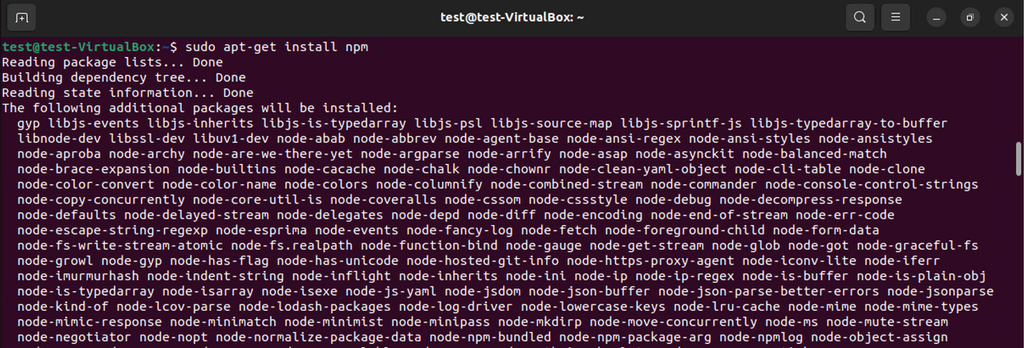
6. Entrez votre mot de passe et confirmez l’installation.
7. Enfin, vérifiez les numéros de version de Node.js et de NPM pour confirmer que l’installation s’est bien déroulée. La ligne de commande renverra le numéro de la version installée après avoir entré ces commandes :
nodejs -v
npm -v

Supposons que vous souhaitiez supprimer Node.js ou NPM du système Linux. Si c’est le cas, utilisez les commandes suivantes :
sudo apt remove nodejs
sudo apt remove npm

Comment installer Node.js avec Apt en utilisant NodeSource
Une autre façon d’installer Node.js est d’utiliser un dépôt Personal Package Archive (PPA) comme NodeSource. Par rapport au dépôt Ubuntu par défaut, NodeSource offre plus de versions.
Cette méthode est idéale si vous souhaitez installer une version spécifique ou la dernière version de Node.js. Voici comment installer Node.js sur Ubuntu 22.04 en utilisant le dépôt NodeSource :
1. Saisissez les commandes suivantes en appuyant sur la touche Entrée après chacune d’elles :
sudo apt-get update
sudo apt-get upgrade
2. Sautez cette étape si vous avez déjà installé cURL. Sinon, entrez la commande suivante :
sudo apt-get install curl
3. Pour installer la version actuelle, exécutez la commande suivante. N’oubliez pas de remplacer la valeur 18.x par votre version préférée de Node.js :
curl -fsSL https://deb.nodesource.com/setup_18.x | sudo -E bash -
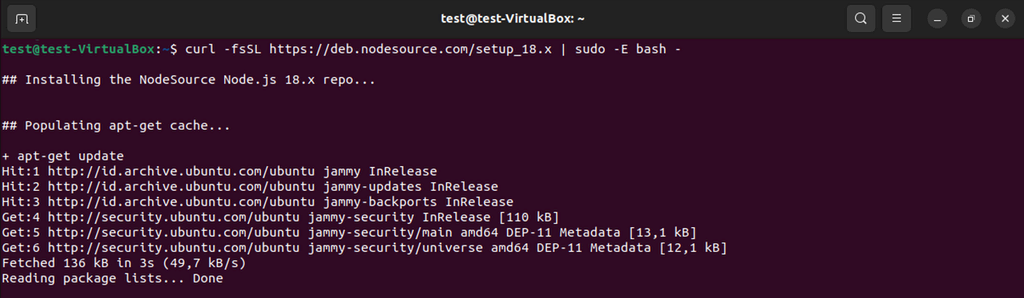
4. Une fois que vous avez le dépôt NodeSource, installez Node.js :
sudo apt-get install nodejs
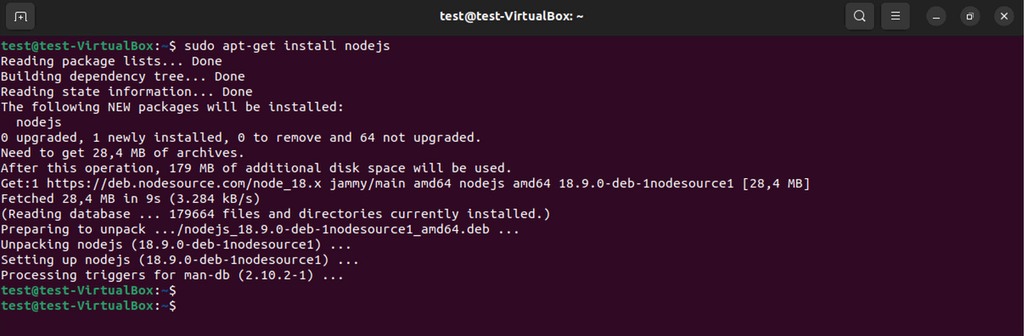
En plus de Node.js, cette commande installera NPM ainsi que d’autres paquets dépendants.
5. Utilisez ces deux commandes pour consulter les versions de Node.js et de NPM et confirmer que le processus d’installation s’est déroulé avec succès :
node -v
npm -v

Comment installer une version spécifique de Node.js à l’aide de NVM
Une autre façon d’installer Node.js sur Ubuntu 22.04 est d’utiliser le Node Version Manager (NVM), un script bash utilisé pour gérer plusieurs versions de Node.js.
L’installation de Node.js à l’aide de la méthode NVM est idéale si vous souhaitez utiliser une version spécifique. Pour commencer, téléchargez et installez NVM à l’aide de wget:
1. Ouvrez la console et utilisez la commande suivante :
sudo apt-get install wget
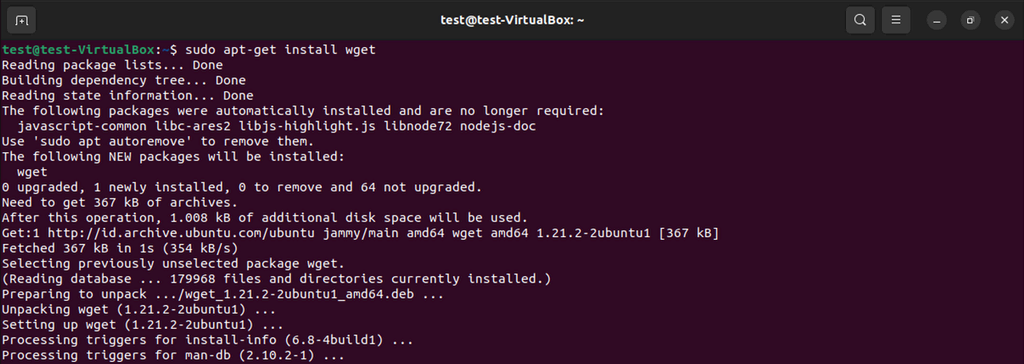
2. Pour installer une version différente, remplacez v0.39.0 par une autre valeur ou utilisez la commande suivante pour télécharger la dernière version :
wget -qO- https://raw.githubusercontent.com/creationix/nvm/v0.39.0/install.sh | bash
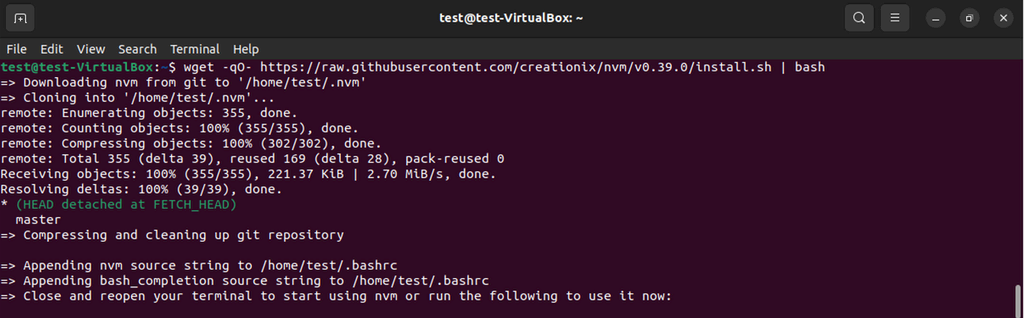
3. Autoriser l’exécution du script NVM à partir du profil bash de l’utilisateur :
source ~/.profile

Une fois le NVM installé, vous pouvez commencer à installer Node.js sur votre système :
1. Vérifiez toutes les versions disponibles de Node.js à l’aide de NVM en exécutant la commande suivante:
nvm ls-remote

Conseil de pro
Utilisez le raccourci clavier Ctrl + C pour arrêter le processus de listage plus tôt.
2. Bien que vous puissiez installer n’importe quelle version de Node.js, nous recommandons d’utiliser la dernière version pour garantir son support et sa fiabilité. Pour cet exemple, nous installerons la dernière version LTS au moment de la rédaction du présent document :
nvm install 16.17.0

3. Vérifiez si l’installation s’est déroulée correctement en interrogeant le numéro de la version en cours :
node -v
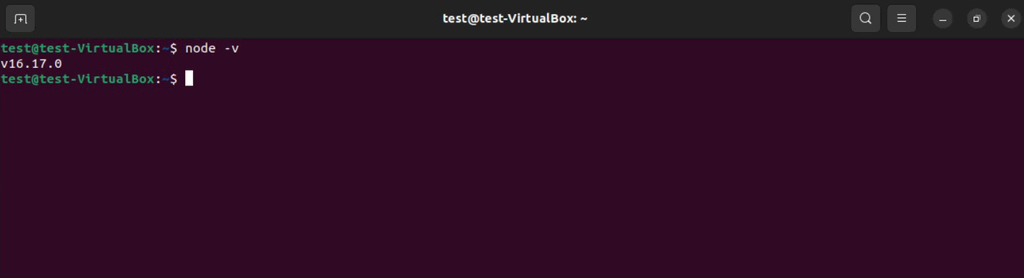

Conclusion
Node.js est une technologie très utile pour le développement web. C’est un environnement d’exécution JavaScript côté serveur qui vous permet de créer rapidement des applications réseau. Les développeurs web l’utilisent fréquemment pour gérer des tâches à forte intensité de données et des analyses en temps réel.
Dans ce tutoriel, nous avons passé en revue trois façons d’installer Node.js sur Ubuntu 22.04. Avant d’installer Node.js, assurez-vous que vous pouvez utiliser la commande sudo et vous connecter à votre serveur privé virtuel.
Installez la version packagée de Node.js à partir du dépôt Ubuntu en utilisant Apt. Vous pouvez également utiliser NodeSource ou NVM pour installer une version particulière ou la dernière version LTS.
Nous espérons que cet article vous a aidé à comprendre comment installer Node.js sur votre VPS ou votre système Linux local. Si vous avez des questions, n’hésitez pas à laisser un commentaire ci-dessous.
Découvrez ce que votre Ubuntu peut faire d'autre
Comment installer LAMP sur Ubuntu
Comment installer Git sur Ubuntu
Comment installer Anaconda sur Ubuntu

